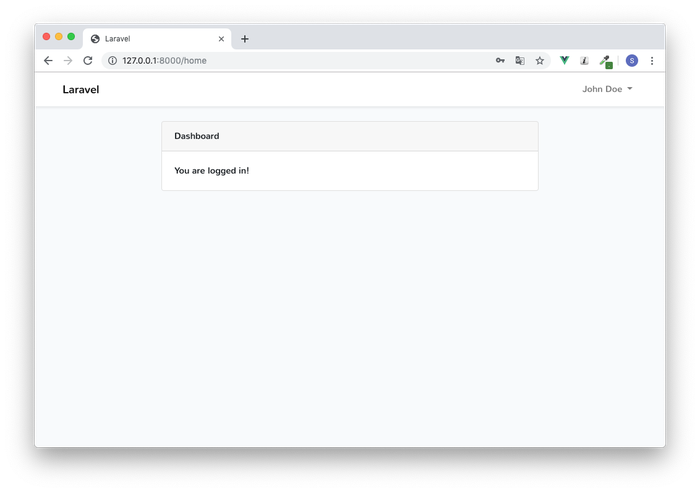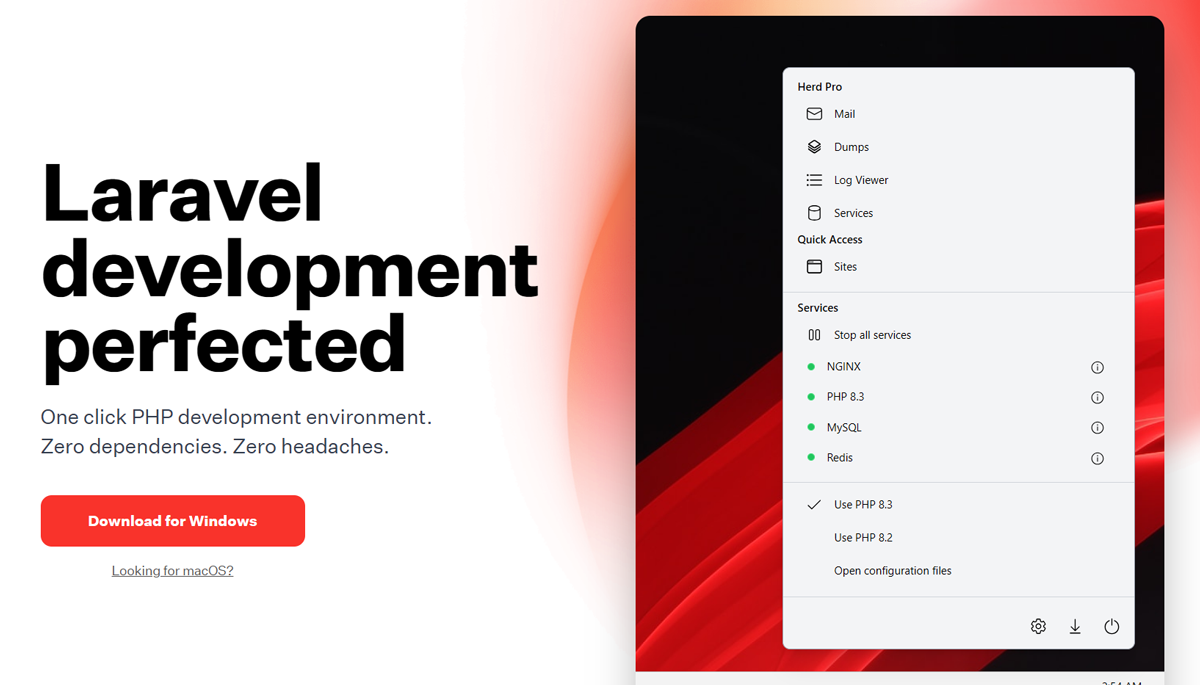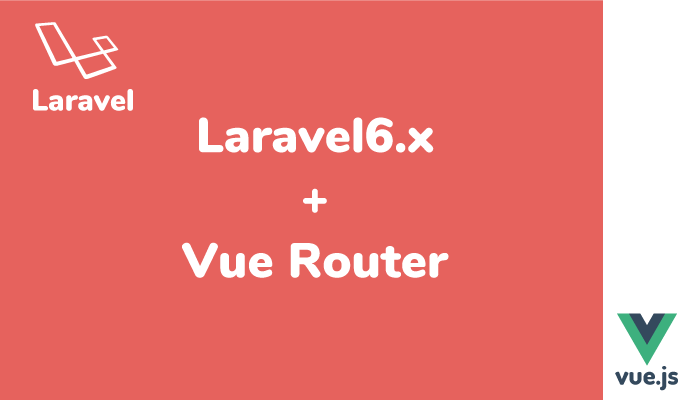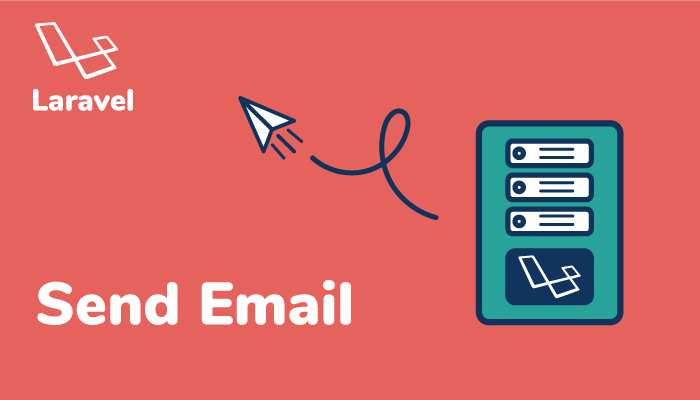Laravel6.xのインストール

Laravel6.xのインストールと認証機能の追加とデータベースへの接続を確認し、ユーザの登録を行います。MAC環境でインストールを行なっています。
インストールしたLaravel Frameworkのバージョンは、6.3.0です。
2020年の3月3日にLaravel7がリリースされましたがLaravel6はLTS(Long Term Support)なので2022年9月3日までセキュリティフィックスが提供されます。
Laravelのインストール
LaravelをインストールするためにはComposerのインストールが必要です。Composerのインストールは下記を参考に行なってください。ComposerはPHPのパッケージを管理するパッケージマネージャです。
composerのインストールが完了したら、composerコマンドでlaravelのインストールを行います。
$ composer create-project --prefer-dist laravel/laravel laravel6
インストール完了後は、Laravelバージョンはphp artisanコマンドで確認することができます。
$ php artisan -V
Laravel Framework 6.3.0
php artisan serveコマンドを実行して開発用サーバを起動して、ブラウザでhttp://127.0.0.1:8000にアクセスすると下記の画面が表示されます。
$ php artisan serve
Laravel development server started: <http://127.0.0.1:8000>
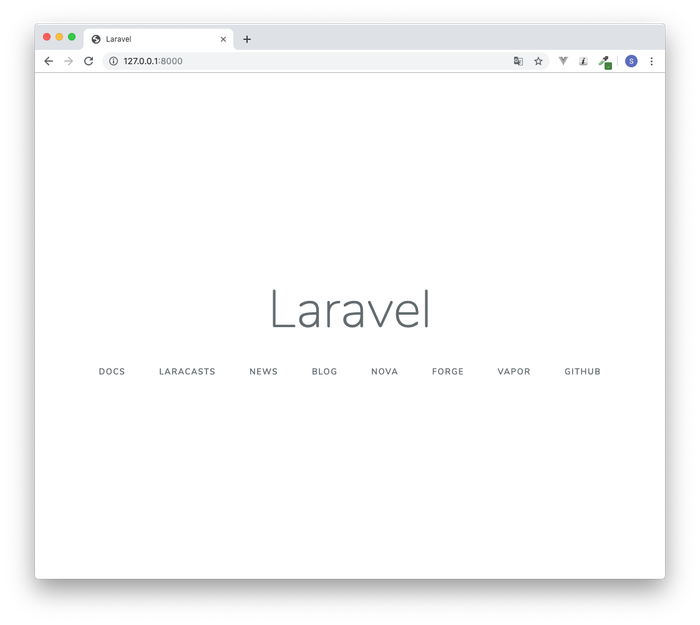
この画面が表示されたらLaravelのインストールは正常に完了しています。
認証機能の設定+vueのインストール
ログインの認証機能を使用するためには、laravel/uiパッケージをインストールする必要があります。
$ composer require laravel/ui
次にphp artisan ui vue –authコマンドを実行するとログイン機能とvue.jsの設定も一緒にインストールされます。
$ php artisan ui vue --auth
Vue scaffolding installed successfully.
Please run "npm install && npm run dev" to compile your fresh scaffolding.
Authentication scaffolding generated successfully.

認証機能とvueをインストールしたらnpmコマンドを利用してJavaScriptライブラリのインストールとコンパイルを実行します。
$ npm install && npm run dev

npm run dev実行後に再度ブラウザでアクセスすると右上にregisterとloginへのリンクが表示されます。php artisan serveコマンドで開発サーバの起動も忘れずに行っておいてください。
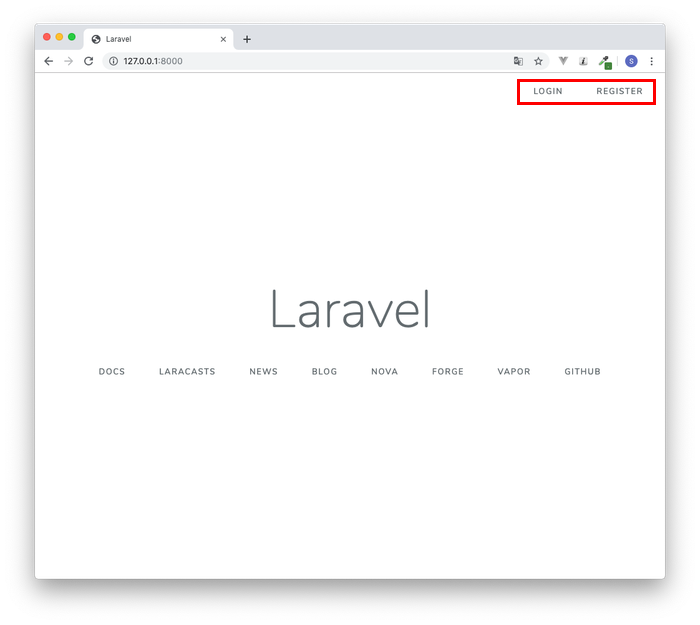
Registerをクリック後、下記の画面が表示されたら、もう一度手順を確認してください。npmコマンドの実行忘れの可能性があります。
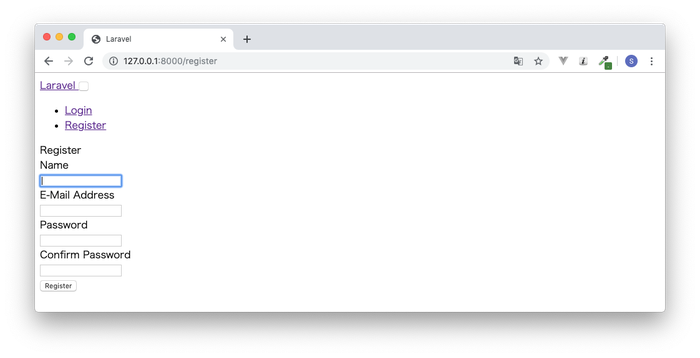
データベースへの接続
認証機能の追加が完了したらユーザを登録するためのデータベースが必要になります。ここではsqliteデータベースを使用します。
touchコマンドでdatabaseディレクトリの下にdatabase.sqliteファイルを作成します。
$ touch database/database.sqlite
データベースへの接続ドライバを設定するために.envファイルを開きます。今回sqliteを使用するので、DB_CONNECTIONの値をsqliteにします。それ以外のDB関係のパラメータは削除してください。
DB_CONNECTION=sqlite
config¥database.phpファイルを開いてsqliteに関する設定を確認しておきます。database_pathのファイル名が先ほど作成したデータベースの名前と一致していることを確認します。
'connections' => [
'sqlite' => [
'driver' => 'sqlite',
'url' => env('DATABASE_URL'),
'database' => env('DB_DATABASE', database_path('database.sqlite')),
'prefix' => '',
'foreign_key_constraints' => env('DB_FOREIGN_KEYS', true),
],
.envファイルの更新中php artisan serveコマンドでサーバを起動している場合は、php artisan config:clearコマンドを実施、キャッシュに残った環境情報を削除します。
$ php artisan config:clear
Configuration cache cleared!
php artisanコマンドを使用してユーザ情報を保存するusersテーブル等を作成します。
$ php artisan migrate
Migration table created successfully.
Migrating: 2014_10_12_000000_create_users_table
Migrated: 2014_10_12_000000_create_users_table (0 seconds)
Migrating: 2014_10_12_100000_create_password_resets_table
Migrated: 2014_10_12_100000_create_password_resets_table (0 seconds)
Migrating: 2019_08_19_000000_create_failed_jobs_table
Migrated: 2019_08_19_000000_create_failed_jobs_table (0 seconds)
エラーが出力されない場合は、Laravelとデータベースとの接続が正常に動作しています。
ユーザの登録画面からユーザ登録を行います。
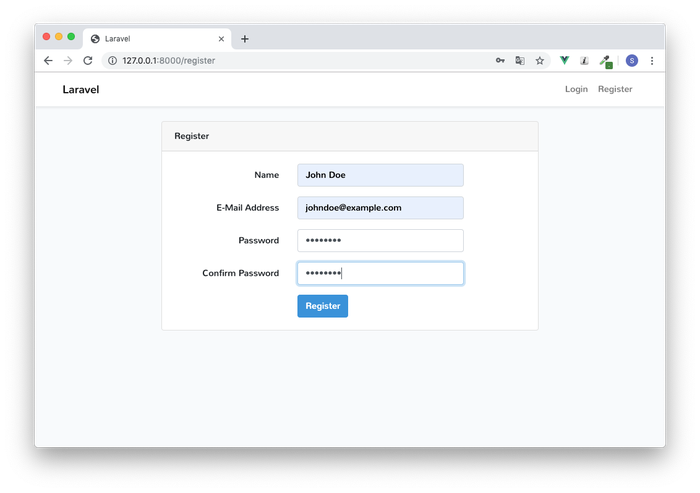
ユーザの登録が完了したら、以下の画面が表示されます。